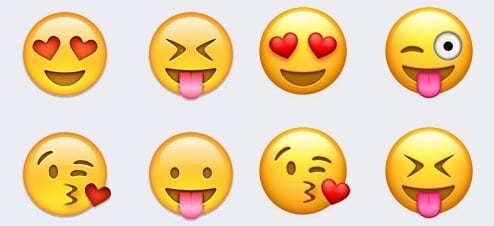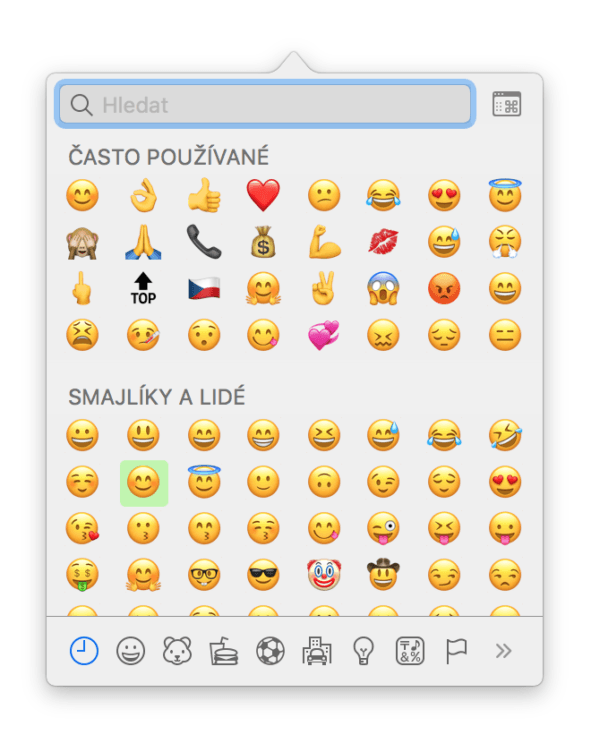Emotikony. Malinkaté obrázky většinou vyjadřující aktuální pocity. Většinou je ve zprávách využívají teenageři, ale čím dál více i dospělí. Je velmi jednoduché je napsat na telefonu, kde stačí přepnout klávesnici a vybrat si smajlíka jakého chcete.
Dokonce už je i možnost napsat slovo a následně ho nechat převést na emotikonu, takže nemusíte požadovaného smajlíka složitě hledat. Víte ale jak napsat emotikonu na svém Macu? Jedna z možností je jít v horní liště na Macu do záložky Úpravy —> Emotikony a symboly. Někteří dokonce píší na Macu tyto smajlíky tak, že jdou do aplikace Zprávy, zde kliknou na ikonu usměváčka, vyberou požadovaný symbol a následně jej zkopírují.
Jde to ale i mnohem jednodušeji. Pokud jste dosud vytvářeli emotikony prvním popisovaným způsobem, pak jste si možná všiml jisté věci. Na pravé straně tlačítka Emotikony a symboly se nachází dva symboly a slovo mezerník. To popisuje klávesovou zkratku pro psaní emotikonů. Ty symboly v této zkratce znamenají, že pro vyvolání nabídky emotikonů máte zmáčknout v jednu chvíli klávesy Shift, Cmd a mezerník.
Kdykoliv tedy budete psát nějaký text, ve kterém budete chtít použít emotikon, stačí stisknout tyto 3 klávesy. Následně se zobrazí nabídka se všemi poskytovanými smajlíky a symboly. Stačí vybrat ten, který chcete použít a je hotovo. Dokonce v nabídce můžete i smajlíky vyhledávat podle slov.